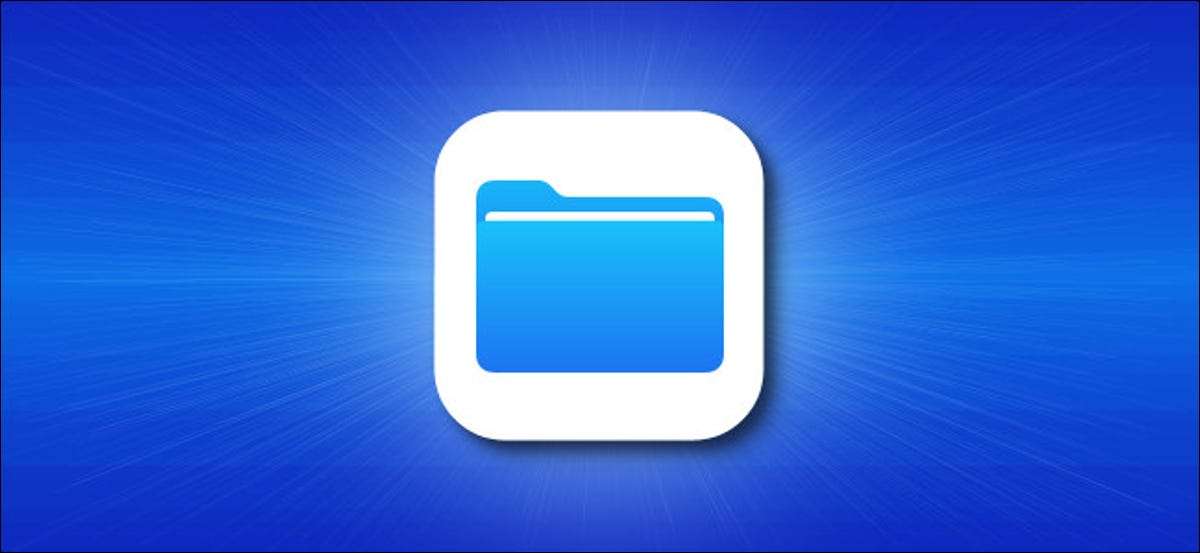
Jos olet ladannut kuvia tai videoita Tiedostojen sovellus IPhonessa tai iPadissa saatat miettiä, voitko kopioida ne valokuvakirjastoosi. Vastaus on kyllä, ja näytämme sinulle, miten se tehdään.
Avaa ensin tiedostot sovellus ja siirry kansioon, joka sisältää mediatiedostot, jotka haluat siirtyä valokuviin. Esimerkissämme käytämme latauskansioita, mutta tiedostot voivat olla yhtä helposti kopioitavat muista tiedostoista tiedostoista, kuten Dropboxista tai sinun iCloud-asema .
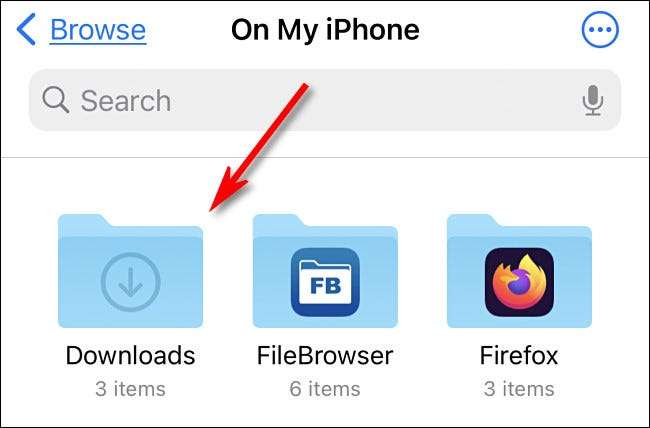
Kun löydät mediatiedoston tai tiedostot, sinulla on pari eri vaihtoehtoa.
Jos se on yksi valokuva tai video, napauta sitä avataksesi yksityiskohtaisen näkymänsä.
Jos haluat valita useita tiedostoja iPhonessa, napauta ellipsis-painiketta (kolme pistettä ympyrässä) näytön oikeassa yläkulmassa ja valitse "Valitse". (IPadissa, napauta sitten "Valitse."), Valitse sitten tarkistusmerkit kopioitaviin kohteisiin.

Kummassakin tapauksessa, kun olet valittu yksittäinen kohde tai useita kohteita, napauttamalla "Share" -painiketta, joka näyttää pyöristetystä suorakulmion, jossa nuoli osoittaa ylöspäin. IPadissa se on näytön oikeassa yläkulmassa. IPhonessa se sijaitsee vasemmassa alakulmassa.

Kosketa "Tallenna kuva" tai "Tallenna video". Jos valitsit useita kohteita, napauta "Tallenna X-kohdetta", jossa X on valittujen kohteiden määrä.
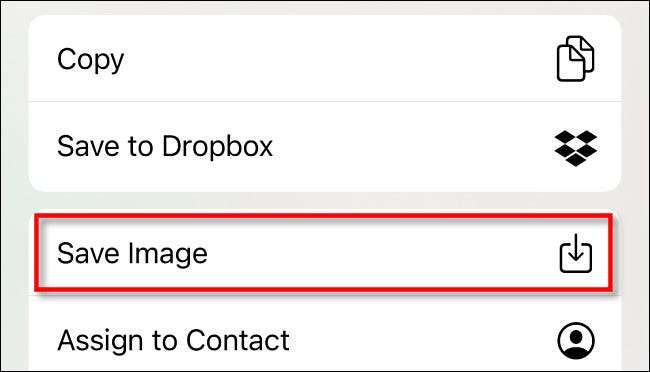
Kun seuraavan kerran avaat valokuvasovelluksesi, näet kuvat tai videot, jotka olet tallentanut tiedostoistasi "Recents" -albumilta.
Huomautus: Voit tallentaa videon valokuvien sovellukseen, sen on oltava tarkka videomuodossa, jonka valokuvia ymmärtää. Apple ei ole tyhjennä siitä, mitkä videomuodot kuvat toimivat tarkasti, joten voit rajoittua Applen laitteisiin luotuihin videoihin.
Muuten tämä prosessi menee molemmilla tavoilla. Jos haluat kopioida valokuvia tai kuvia valokuvista tiedostoihin, valitse ne Valokuvat-sovelluksessa, napauta Jaa ja valitse sitten "Tallenna tiedostot". Tällä menetelmällä voit kopioida mediaa iCloud-asemaan tai Dropboxiin. Hyvää kopioita!
Liittyvät: Kaikki mitä voit tehdä iPhonen tai iPad-tiedostojen kanssa







